foxmail邮件导出备份eml怎么操作
1、打开软件进入自己的邮箱,找到要操作的邮件。

2、鼠标右击要导出的邮件标题,在弹出的菜单中选择“导出邮件...”
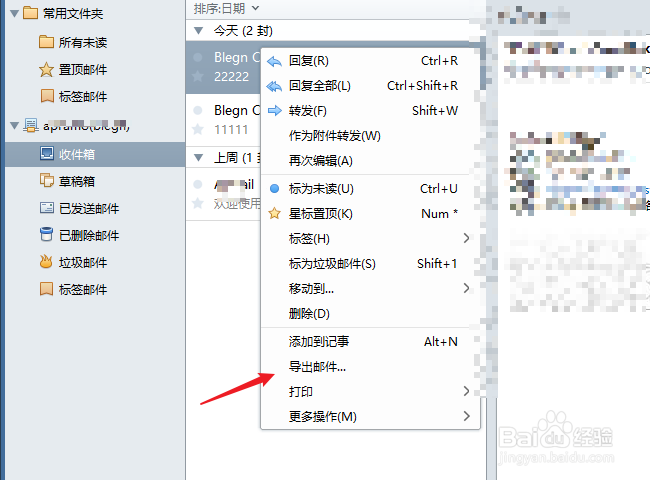
3、选择保存的位置,输入邮件名称,点击【保存】完成邮件的导出。
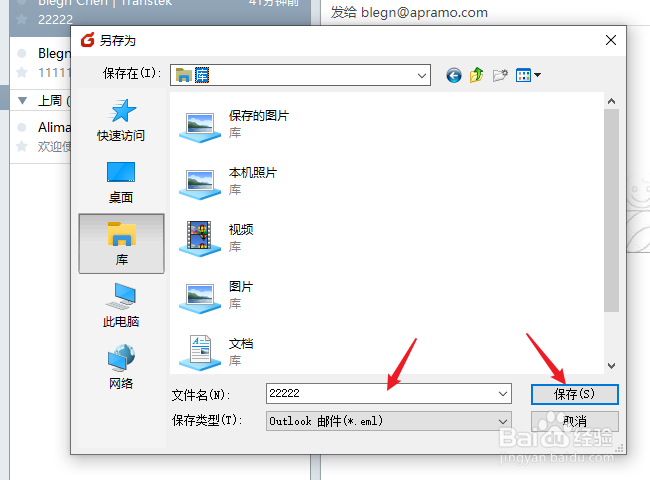
1、上面是单个邮件的导出,按住ctrl键再鼠标点击选中多个要导出的邮件。
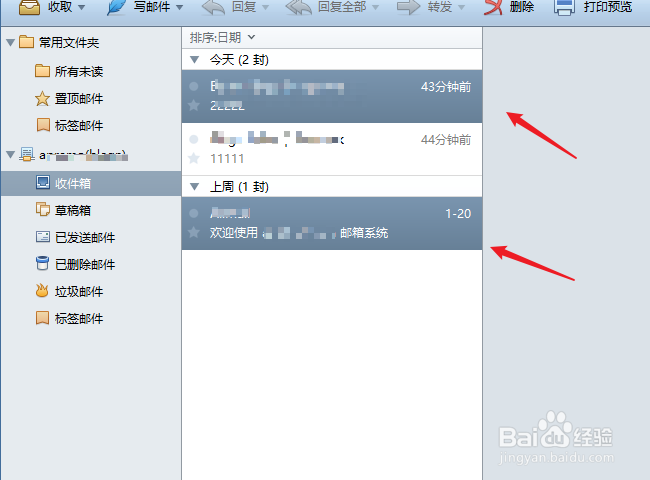
2、再右击使用“导出邮件”,可以导出多个不连续的邮件。

3、多个邮件一起导出就不需要写邮件名称了,会自动根据标题生成,只需要选择存放的路径就可以了。
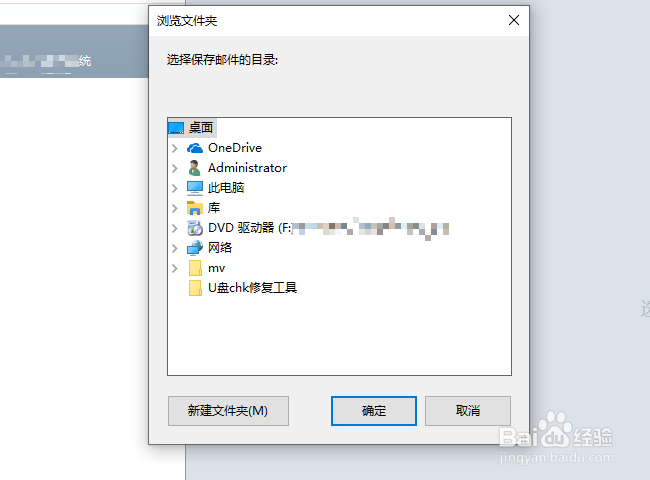
4、我们还可以使用ctrl+a(全选),shift+选择(连续的多个邮件)来实现多个邮件的选择导出。
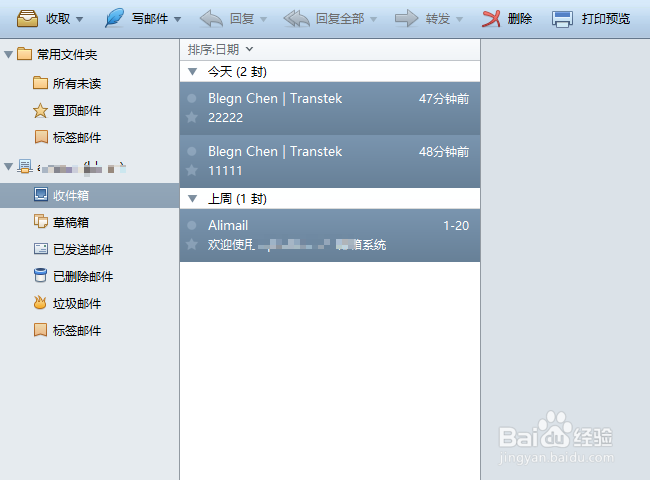
5、要导入时只需要在对应的文件夹中右击鼠村选择“导入邮件”功能,选择要导入的邮件文件就可以了。
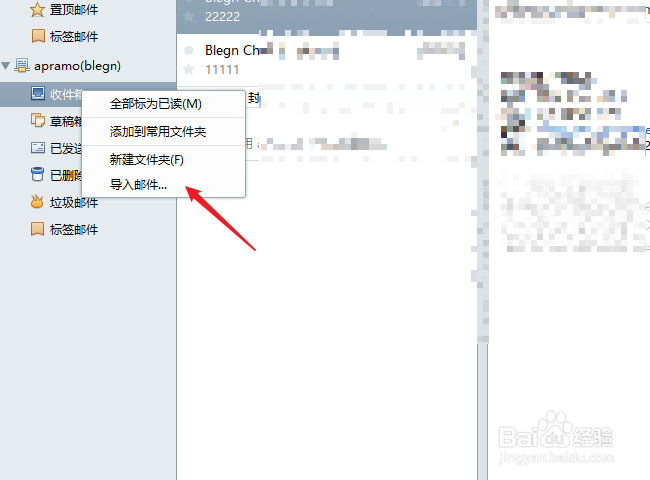
声明:本网站引用、摘录或转载内容仅供网站访问者交流或参考,不代表本站立场,如存在版权或非法内容,请联系站长删除,联系邮箱:site.kefu@qq.com。
阅读量:150
阅读量:21
阅读量:102
阅读量:139
阅读量:146